名前は、浜崎さんの名前で書いて行きます。皆さんは、自分の名前で書いてください。 |
 紙のあまやどり B6 製品の特徴とサイズは、こちらをご覧ください 表札の種類と特徴 |
手作り表札の作り方 |
表札を手作り「ふぉるだ〜」 home |
| 手作り表札の作り方 ファミリーネーム サークル TOP |
| 手作り表札の作り方 名前の楽書き教室 無料パソコン教室 玄関にかける、おしゃれな表札を作ります。デザインはワードで簡単に作れます。名前を楽しく書いて、ご利用ください。今回は、四角い図形の中に名前を書いて行きます。 |
work 1 図形の作成 | |
| work 2 図形のカラー設定 | ||
| work 3 名前の挿入 | ||
| work 4 図形の設定方法 | ||
| work 5 名前の設定方法 |
| Home= 表札を手作り >> | 手作り表札の作り方 >> | 手作り表札の作り方 サークル | + 表札のデザイン |
名前は、浜崎さんの名前で書いて行きます。皆さんは、自分の名前で書いてください。 |
 紙のあまやどり B6 製品の特徴とサイズは、こちらをご覧ください 表札の種類と特徴 |
| 作り方 ページ設定から始めてください |
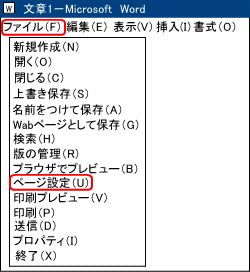 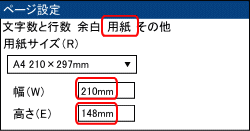 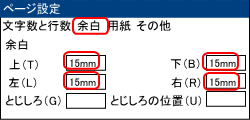 |
それでは、最初にページ設定からはじめます 印刷に使う用紙はB6で、文字は横に書いて行きます(幅 182mm 高さ 128mm ) 作成手順 1.ワードのページでメニュウバーのファイル(F)からページ設定(U)をクリックして、ページ設定ダイアログボックスを開きます 2.用紙サイズの欄から B6 横を選択してください もし B6 の選択肢がない場合は、数字の欄に直接書き込んでください 左の図のように<用紙>を選択し、幅と高さの数字をB6に修正します (幅 182mm 高さ 128mm ) 3.次に<余白>の設定です 上下左右すべて15mmに修正します 余白は、用紙サイズB6を選択した時点で、自動的に設定されます。それに従って<OK>してもかまいません 印刷の向きは、縦です <OK>をクリックしてページ設定完了です この、ページはWindows 98で作っています。ご使用のバージョンより、説明画像が若干違う場合があります。ご了承ください。 各ページを、出来るだけA3サイズに収まるように書いています。必要なページだけを印刷してお使いください。 |
| ページ設定が済んだら work 1 に進んで四角の図形を作ってください |